
Zamíchání nebo opakování skladeb v Apple Music na webu
Zamíchat můžete všechny skladby ve své knihovně (nechat je přehrávat v náhodném pořadí) nebo můžete také zamíchat jen skladby v jednotlivých playlistech či albech. Jednotlivé skladby, playlisty nebo alba můžete také přehrávat opakovaně.
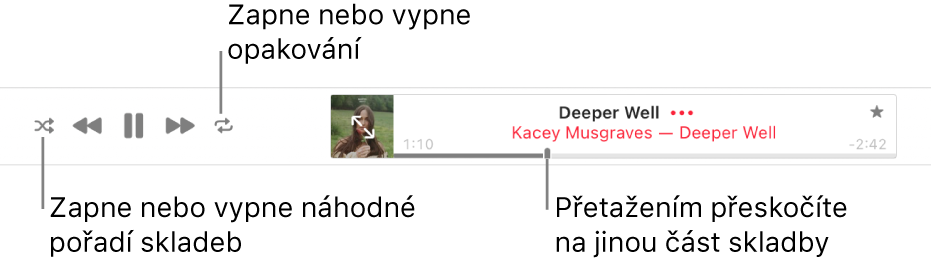
Přejděte na music.apple.com
 .
.Můžete poslouchat hudbu ze své knihovny nebo ji streamovat z Apple Music.
Poznámka: Funkci zamíchání nebo opakování lze použít, jen když se přehrává skladba.
Proveďte některou z následujících akcí:
Zapnutí náhodného pořadí: Klikněte na
 .
. Je‑li funkce zamíchání zapnutá, tlačítko změní barvu a skladby se přehrávají v náhodném pořadí.
Opakování všech skladeb v aktuálním zobrazení (například v playlistu): Klikněte na
 . Zapnutí funkce Opakovat je signalizováno změnou barvy tlačítka.
. Zapnutí funkce Opakovat je signalizováno změnou barvy tlačítka.Opakování právě přehrávané skladby: Klikejte na tlačítko
 , dokud se nezobrazí číslo 1
, dokud se nezobrazí číslo 1  .
.Vypnutí opakování: Klikejte na tlačítko
 , dokud se nezmění jeho barva.
, dokud se nezmění jeho barva.
Tip: Chcete‑li rychle zamíchat skladby v albu nebo playlistu, vyberte album nebo playlist a potom klikněte na volbu Zamíchat ![]() .
.
Máte‑li ve svém počítači nebo zařízení aplikaci Hudba nebo iTunes, můžete ji otevřít přímo z Apple Music na webu – jednoduše klikněte na odkaz v levém dolním rohu.